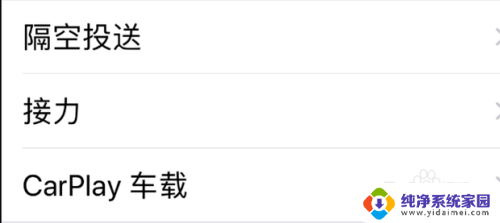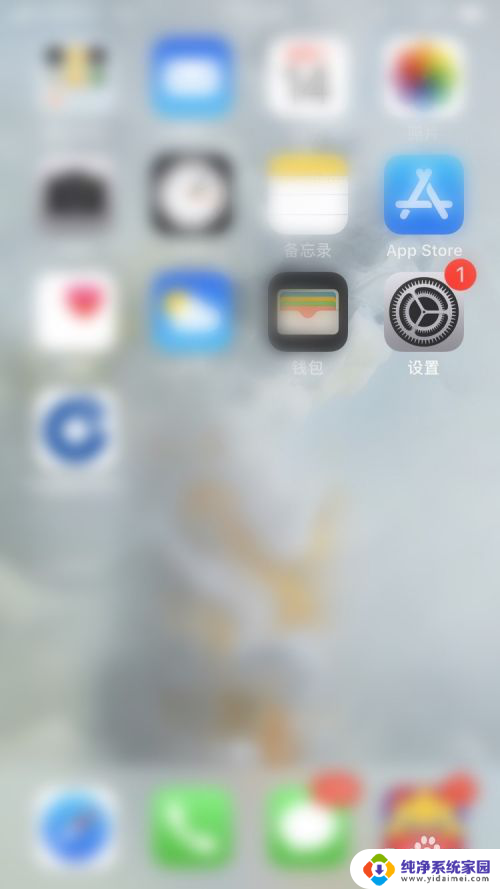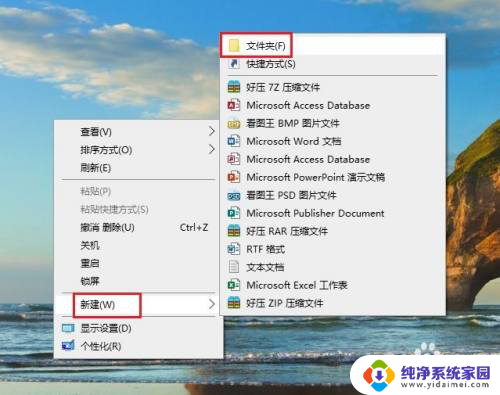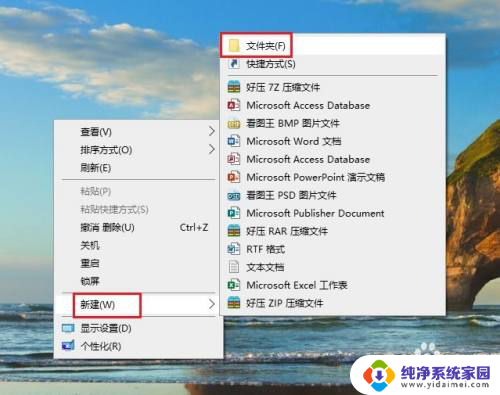苹果手机如何接收蓝牙文件 苹果手机蓝牙传输文件的步骤
更新时间:2023-12-18 09:42:21作者:jiang
在现如今智能手机普及的时代,苹果手机已经成为了人们生活中不可或缺的一部分,许多苹果用户对于如何通过蓝牙接收文件却感到困惑。事实上苹果手机也能够轻松地通过蓝牙接收文件,只需简单的几个步骤即可完成。接下来我们将一起来了解一下苹果手机蓝牙传输文件的步骤,让我们更加方便地享受手机带来的便利吧。
具体步骤:
1.打开隔空投送
打开“设置”在“通用”中点击“隔空投送”(AirDrop)
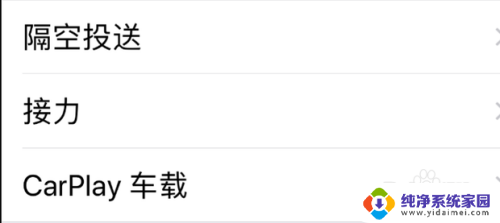
2.选择所有人
打开AirDrop设置,选择“所有人”。
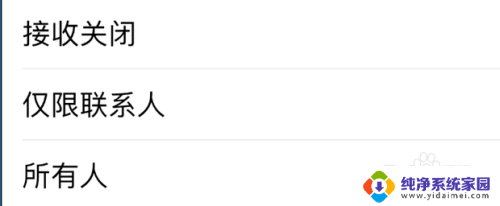
3.用蓝牙链接两个手机
打开2个手机的蓝牙和wifi。
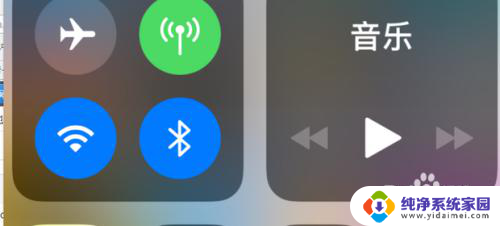
4.传输照片
在一部手机上打开相册,选择要共享传送的照片。点击左下方的传输图标。然后点击AirDrop的图标。
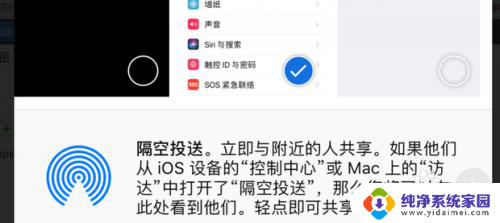
5.确认接收
在新的手机上确认接收,就可以传输照片。
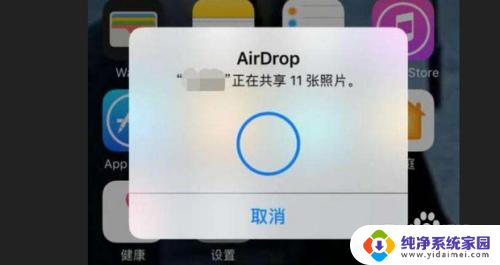
以上是关于如何在苹果手机上接收蓝牙文件的全部内容,如果您还有疑问,请参照小编提供的步骤进行操作,希望这些内容对您有所帮助。